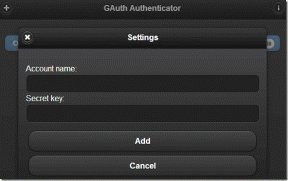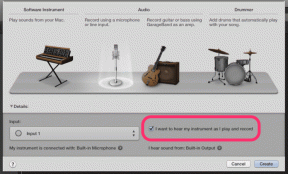إصلاح Adobe After Effects Error 16 في نظام التشغيل Windows 10
منوعات / / April 05, 2023
يعد تطبيق Adobe Creative Cloud أحد التطبيقات التي يستخدمها الأشخاص من صناعة التصميم. المكون الرئيسي ، وهو Adobe After Effects ، كان مفيدًا للغاية للأشخاص الذين يعملون على المحتوى الإبداعي. ومع ذلك ، فإن خطأ تكوين After Effects 16 يزعج التشغيل المنتظم للتطبيق. قد تكون رسالة الخطأ ناتجة عن أسباب مختلفة ويمكن إصلاح الخطأ 16 بعد التأثيرات بسهولة عن طريق تغيير بعض الإعدادات. اقرأ المقالة حتى النهاية للتعرف على أسباب وطرق إصلاح خطأ Adobe 16.
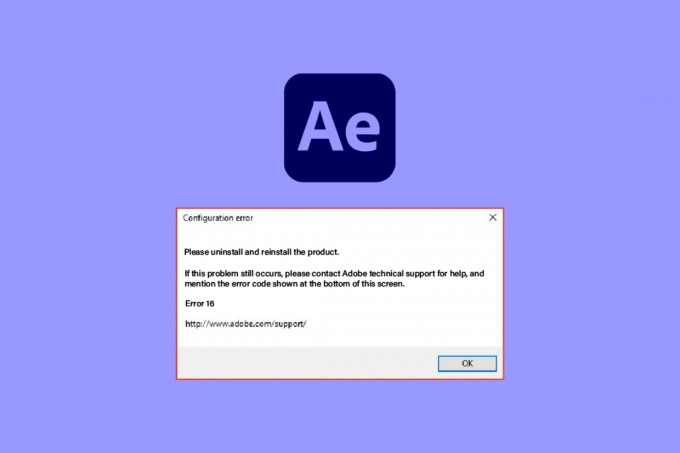
جدول المحتويات
- كيفية إصلاح Adobe After Effects Error 16 في نظام التشغيل Windows 10
- استخدامات برنامج Adobe After Effects
- ما الذي يسبب خطأ تكوين Adobe After Effects 16؟
- الطريقة الأولى: طرق استكشاف الأخطاء وإصلاحها الأساسية
- الطريقة 2: إنشاء مجلد SLStore
- الطريقة الثالثة: تغيير سمات مجلد SLStore
- الطريقة الرابعة: قم بتشغيل تطبيق Adobe CC كمسؤول
- الطريقة الخامسة: تحديث برنامج مكافحة الفيروسات
- الطريقة السادسة: نسخ ملف DLL إلى دليل التثبيت
- الطريقة السابعة: تغيير أذونات مجلدات AdobePCD و SLStore
- الطريقة 8: تعديل خيارات الإنترنت
- الطريقة التاسعة: تثبيت Adobe Application Manager
- الطريقة العاشرة: تحديث تطبيق Adobe CC
- الطريقة 11: إلغاء تثبيت التطبيقات ذات المشكلات
- الطريقة 12: أعد تثبيت منتجات Adobe
كيفية إصلاح Adobe After Effects Error 16 في نظام التشغيل Windows 10
Adobe After Effects هو تطبيق برمجي وجزء من Adobe Creative Cloud لإنشاء تأثيرات لمحتوى الوسائط المحرر. هذا جزء من حزمة خطة الاشتراك في Adobe Creative Suite.
- يستخدم هذا التطبيق لإنشاء مؤثرات خاصة ورسوم متحركة في تركيب الفيديو.
- يستخدم هذا على نطاق واسع في البث التلفزيوني ومرحلة ما بعد الإنتاج للأفلام.
- بالإضافة إلى ذلك ، يمكن استخدامه لإنشاء رسومات متحركة أو مؤثرات خاصة للفيديو والمحتوى عبر الإنترنت على الويب وشاشات العرض في المتجر والعروض التقديمية.
- يمكن استخدامه للتعليق على التصميم مثل إنشاء عناوين وشخصيات كرتونية.
- يجب أن يكون تنسيق الملف المراد استيراده أو تصديره بتنسيق محدد لكل نوع محتوى وسائط. ومع ذلك ، يمكنك تثبيت أي مكونات إضافية أو برامج ترميز لجهة خارجية لتوسيع نوع التنسيق.
- يمكنك أيضًا استيراد ملف QuickTime أو AVI إلى الفيديو.
- البرنامج متاح في كل من أنظمة تشغيل Windows و macOS.
استخدامات برنامج Adobe After Effects
يمكن استخدام البرنامج لتوفير الوظائف التالية المدرجة أدناه.
- يسمى نوع الرسوم المتحركة الذي يوفره البرنامج ، والذي تتحرك فيه الكائنات الثابتة ، الرسوم المتحركة.
- تساعد المؤثرات المرئية (VFX) أو التأثيرات ببساطة في إضافة عناصر إلى الفيديو ، على سبيل المثال ، إضافة ثلج إلى الفيديو.
- وظيفة أخرى للبرنامج هي التسميد الرقمي أو سماد الفيديو ، حيث يمكن تجميع مقاطع فيديو متعددة في فيديو واحد عن طريق دمجها.
ما الذي يسبب خطأ تكوين Adobe After Effects 16؟
يحدث خطأ After Effects 16 عادةً عندما تحاول استخدام تطبيق Adobe Creative Cloud أو Adobe CC. قد لا يدعم Adobe Creative Suite أو Adobe CS الإجراء للأسباب التالية المدرجة في القسم.
يحدث هذا الخطأ أيضًا عندما تحاول استخدام منتجات Adobe الأخرى مثل Adobe Photoshop أو Illustrator أو Acrobat Reader أو Dreamweaver أو InDesign أو Lightroom.
- تطبيقات الخلفية- قد تؤدي التطبيقات العديدة التي تعمل في خلفية جهاز الكمبيوتر إلى تعطيل عمل تطبيق Adobe CC.
- مشكلة في برنامج تشغيل الرسومات- نظرًا لأن تطبيق Adobe CC يعتمد بشكل كبير على العناصر المرئية ، فإن أي مشكلة في برنامج تشغيل الرسومات قد تضر بالتطبيق.
- الذاكرة غير كافية- إذا كانت مساحة تخزين الذاكرة على جهاز الكمبيوتر الخاص بك ضئيلة ، فقد يظهر رمز الخطأ في تطبيق Adobe CC.
- ملفات البرامج الضارة- إذا كانت ملفات النظام الموجودة على جهاز الكمبيوتر تالفة أو مفقودة ، فقد يظهر رمز الخطأ أثناء استخدام تطبيق Adobe CC.
- عملية التثبيت الفاسدة- إذا كانت هناك أي مشكلة في عملية تثبيت تطبيق Adobe CC أو إذا تسبب أي خلل في تعطيل العملية ، فقد يحدث خطأ Adobe 16.
- ملفات تسجيل Windows الفاسدة- نظرًا لعملية التثبيت الفاسدة ، قد تكون هناك مشكلة في ملفات التسجيل في محرر تسجيل Windows.
الطريقة الأولى: طرق استكشاف الأخطاء وإصلاحها الأساسية
كأبسط نهج لإزالة جميع مواطن الخلل والمشكلات في جهاز الكمبيوتر ، يمكنك تجربة طرق استكشاف الأخطاء وإصلاحها الأساسية الواردة في هذا القسم لإصلاح خطأ After Effects 16.
1 أ. قم بإنهاء برامج الخلفية
لمسح التداخل من تطبيقات الخلفية على جهاز الكمبيوتر الخاص بك ، يمكنك محاولة إغلاق كل هذه التطبيقات. يمكنك اتباع التعليمات الموجودة في الرابط الموجود هنا لمعرفة طريقة لإغلاق تلك التطبيقات وإصلاح الخطأ.
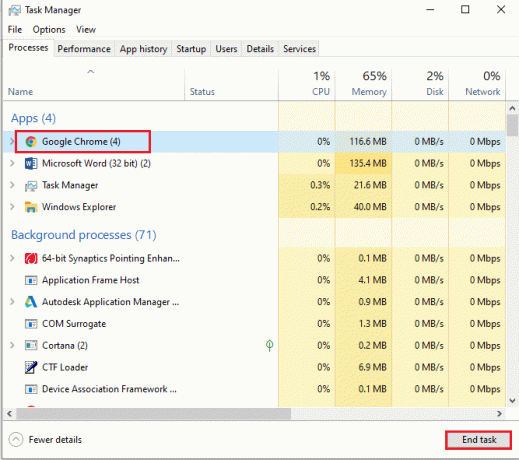
1 ب. إصلاح ملفات النظام
كما هو مذكور كسبب ، قد تتسبب ملفات النظام التالفة أو المفقودة على جهاز الكمبيوتر في حدوث الخطأ. يمكنك محاولة اتباع التعليمات الواردة في الرابط الخاص بالدليل المقدم هنا لـ إصلاح الملفات باستخدام عمليات فحص SFC أو DISM.

1 ج. مسح الملفات المؤقتة
إذا كان دليل Temp مليئًا بملفات ذاكرة التخزين المؤقت ، فقد تتعارض الملفات مع العملية العادية. يمكنك استخدام التعليمات الواردة في الرابط هنا امسح الملفات في دليل Temp.

اقرأ أيضا:أفضل 21 من أفضل البدائل لبرنامج Adobe InDesign
1 د. تفريغ مساحة
سبب رئيسي آخر للخطأ هو الحد الأدنى من مساحة التخزين على جهاز الكمبيوتر الخاص بك. لإصلاح رمز الخطأ ، يمكنك استخدام الرابط الوارد هنا لمعرفة طريقة قم بإخلاء المساحة على ذاكرة جهاز الكمبيوتر الخاص بك.
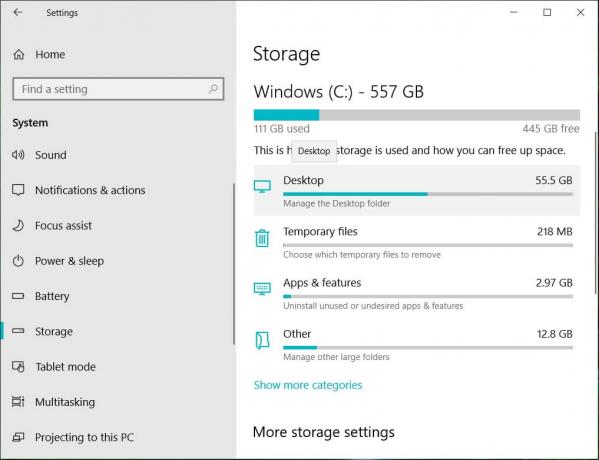
1E. تحديث برنامج تشغيل الرسومات
لإصلاح مشكلة برنامج تشغيل الرسومات ، يمكنك محاولة تحديثه إلى أحدث إصدار. سيوفر الرابط الوارد هنا التعليمات لـ تحديث برنامج تشغيل الرسومات على جهاز الكمبيوتر الخاص بك لإصلاح خطأ After Effects 16.

1F. أعد تثبيت برنامج تشغيل الرسومات
هناك طريقة أخرى لإصلاح خطأ تكوين After Effects 16 وهي إصلاح برنامج تشغيل الرسومات الفاسد وهي إعادة تثبيته على جهاز الكمبيوتر الخاص بك. حدد برنامج تشغيل الرسومات في محولات العرض واتبع دليلنا إلى قم بإلغاء تثبيت برامج التشغيل وإعادة تثبيتها على نظام التشغيل Windows 10.

اقرأ أيضا:إصلاح برنامج تشغيل NVIDIA غير متوافق مع هذا الإصدار من Windows
1G. تحديث نظام التشغيل Windows
هناك طريقة أخرى لإصلاح رمز الخطأ وهي تحديث نظام التشغيل Windows إلى أحدث إصدار. قد يؤدي استخدام إصدار نظام تشغيل قديم إلى إعاقة العمليات في تطبيق Adobe CC. اقرأ دليلنا لمعرفة طريقة قم بتنزيل آخر تحديثات Windows 10 وتثبيتها على جهاز الكمبيوتر الخاص بك.
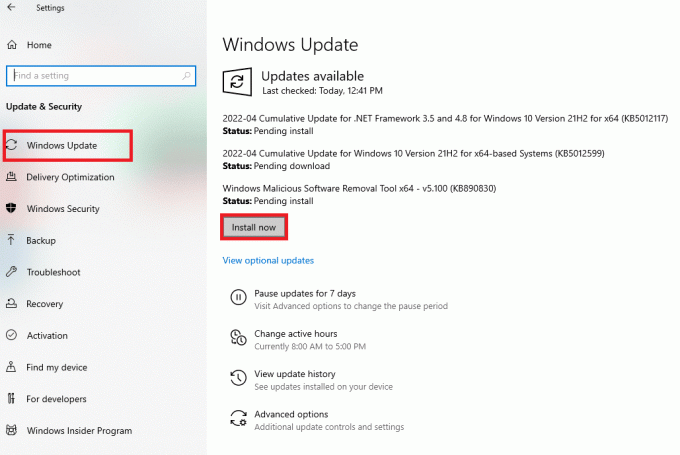
1 ح. أعد تثبيت Microsoft Visual C ++ Redistributable
في حالة وجود أية مشكلات في مكتبة النظام ، فقد يحدث رمز الخطأ بسبب انقطاعه في عملية التثبيت. لإصلاح خطأ Adobe 16 ، يمكنك المحاولة إعادة تثبيت Microsoft Visual C ++ Redistributable على جهاز الكمبيوتر الخاص بك باتباع التعليمات الواردة في الرابط الوارد هنا.
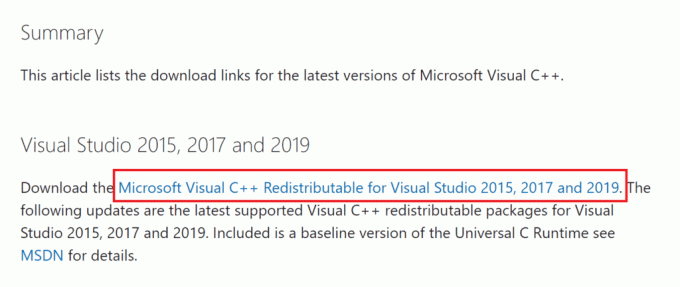
الطريقة 2: إنشاء مجلد SLStore
مجلد SLStore هو المجلد الرئيسي لتكوين تطبيقات Adobe. إذا كان المجلد مفقودًا أو تالفًا في الموقع المحدد ، فيمكنك محاولة إنشاء مجلد SLStore في الموقع المحدد لإصلاح خطأ After Effects 16.
1. اضغط على مفاتيح Windows + E. في وقت واحد لفتح مستكشف الملفات وانتقل إلى أدوبي المجلد باتباع الموقع طريق.
C: \ Program Files \ Adobe
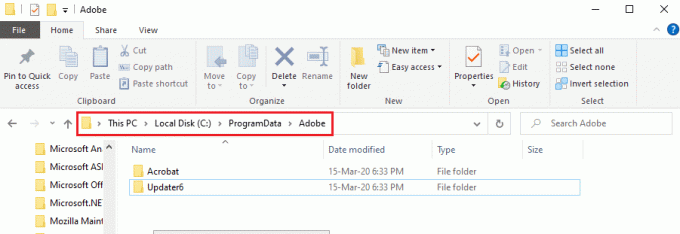
2. انقر بزر الماوس الأيمن فوق أي مساحة ، وانقر فوق جديد الخيار وانقر على مجلد الخيار في القائمة المجاورة.
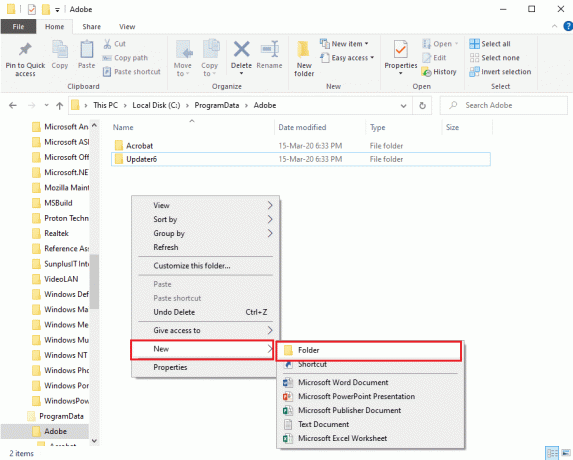
3. يكتب SLStore كاسم المجلد واضغط على يدخل مفتاح لإنشاء المجلد.
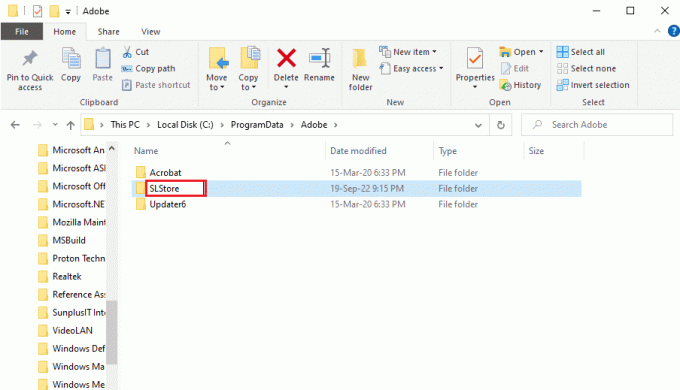
اقرأ أيضا:25 من أفضل البدائل المجانية لبرنامج Adobe Premiere Pro
الطريقة الثالثة: تغيير سمات مجلد SLStore
تتمثل إحدى الطرق البسيطة لإصلاح الخطأ في إصلاح المشكلة في مجلد تكوين SLStore للتأكد من تحديد سمة "للقراءة فقط".
1. انتقل إلى SLStore مجلد باستخدام الموقع طريق.
C: \ ProgramData \ Adobe

2. انقر بزر الماوس الأيمن فوق ملف SLStore المجلد وانقر على ملكيات خيار.
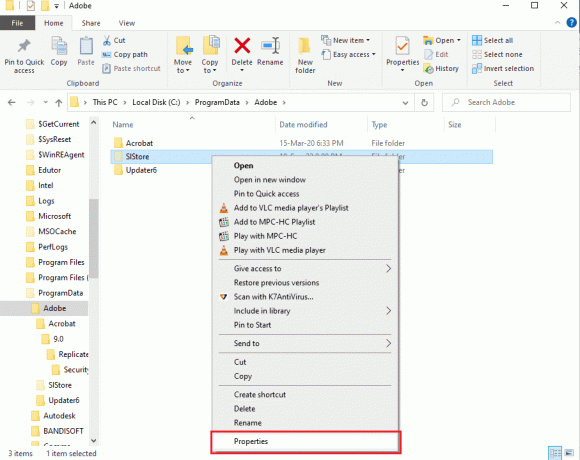
3. في ال عام علامة التبويب ، تأكد من أن ملف يقرأ فقط الخيار في صفات القسم المحدد ، وانقر فوق نعم زر.
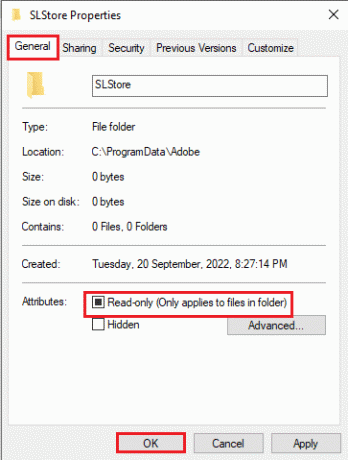
الطريقة الرابعة: قم بتشغيل تطبيق Adobe CC كمسؤول
إذا كانت مشكلة تطبيق Adobe Creative Cloud لا تزال غير واضحة ، فيمكنك محاولة منح امتيازات إدارية للتطبيق لإصلاح خطأ After Effects 16. من خلال تغيير خصائص التطبيق ، يمكنك تشغيل تطبيق Adobe CC كمسؤول في كل مرة.
1. انقر بزر الماوس الأيمن فوق ملف أدوبي سحابة الإبداعية التطبيق وحدد ملف ملكيات خيار.
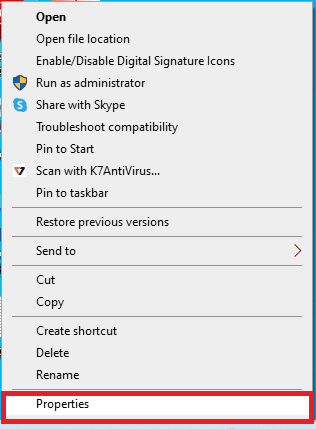
2. انتقل إلى التوافق علامة التبويب وفي إعدادات قسم ، ضع علامة على شغل هذا البرنامج كمسؤول خيار.

3. اضغط على يتقدم زر متبوعًا بملحق نعم زر لتشغيل تطبيق Adobe CC كمسؤول.
اقرأ أيضا:كيفية تعطيل Adobe AcroTray.exe عند بدء التشغيل
الطريقة الخامسة: تحديث برنامج مكافحة الفيروسات
قد يتعارض برنامج مكافحة الفيروسات التابع لجهة خارجية على جهاز الكمبيوتر الخاص بك مع تطبيقات Adobe CC أو Adobe CS. يمكنك محاولة تحديث البرنامج إلى أحدث إصدار لإصلاح خطأ تكوين After Effects 16.
يتم توفير طريقة تحديث برنامج Avast Anti-virus في هذا القسم ، ويمكنك اتباع إرشادات مماثلة لتحديث البرنامج.
1. اضغط على مفتاح Windows، يكتب آفاست مكافح فيروسات مجاني، وانقر فوق يفتح.
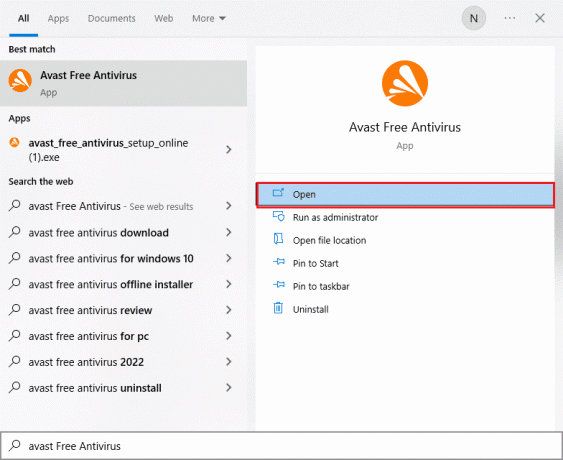
2. في الزاوية العلوية اليمنى من الصفحة الرئيسية ، انقر فوق قائمة طعام أيقونة.
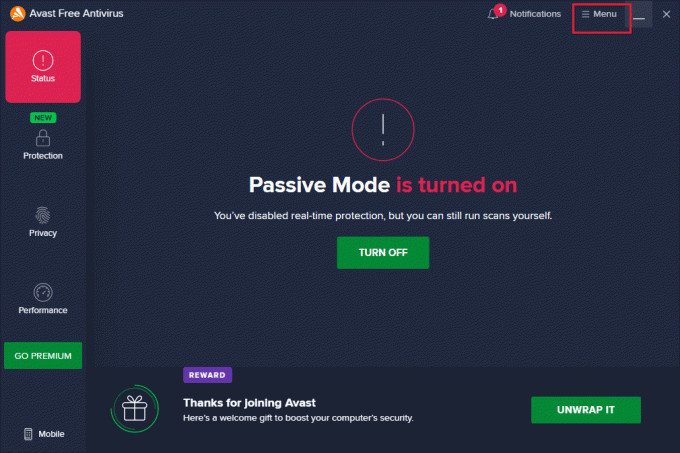
3. حدد ملف إعدادات الخيار في القائمة المعروضة.

4. انتقل إلى تحديث علامة التبويب في عام علامة التبويب في الجزء الأيمن وانقر فوق ملف فحص التحديثات زر في الأقسام التالية.
- تعريفات الفيروسات
- آفاست مكافح فيروسات مجاني
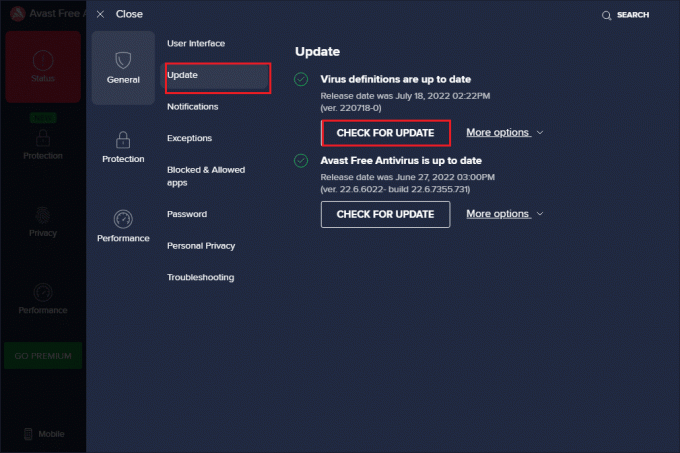
الطريقة السادسة: نسخ ملف DLL إلى دليل التثبيت
إذا كان ملف DLL أو مكتبة الارتباط الديناميكي لتطبيق Adobe مفقودًا أو تالفًا في دليل التثبيت ، فقد تواجه خطأ Adobe 16. يمكنك محاولة نسخه إلى الدليل لإصلاح خطأ After Effects 16.
الخيار الأول: نسخ يدويًا من كمبيوتر آخر
الخيار الأول هو نسخ ملف dll يدويًا من كمبيوتر آخر يوجد به ملف dll بالفعل. نظرًا لنسخ الملف من الدليل الذي يعمل فيه تطبيق Adobe CC ، يمكنك إصلاح خطأ تكوين After Effects 16 بسهولة باستخدام الطريقة.
ستوضح الخطوات التالية طريقة نسخ ملف dll من كمبيوتر شخصي آخر يعمل بنظام Windows.
1. اضغط على ويندوز + إي مفاتيح لفتح مستكشف Windows وانتقل إلى ملفات Creative Cloud باستخدام مسار الموقع.
C: \ Program Files \ Adobe \ Creative Cloud Files
ملاحظة 1: في حالة Adobe CS ، اتبع مسار الموقع هذا الكمبيوتر> القرص المحلي (C :)> ملفات البرنامج (x86)> الملفات الشائعة> Adobe> Adobe Create Suite 3 Design Premium> AMT
ملاحظة 2: إذا كان جهاز الكمبيوتر الخاص بك يعمل ببنية 32 بت ، فافتح ملف ملفات البرنامج المجلد بدلاً من ملف ملفات البرنامج (x86) مجلد.
ملاحظة 3: يمكنك استخدام الرابط الوارد هنا لمعرفة طريقة للعثور على مواصفات جهاز الكمبيوتر الخاص بك.
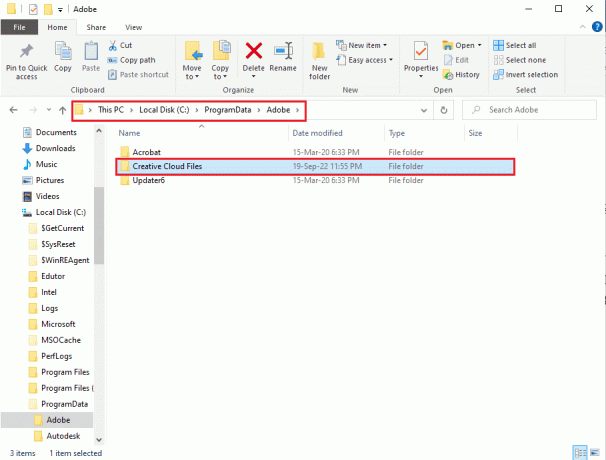
2. انقر بزر الماوس الأيمن فوق ملف adbeape.dll ملف وانقر على ينسخ خيار.
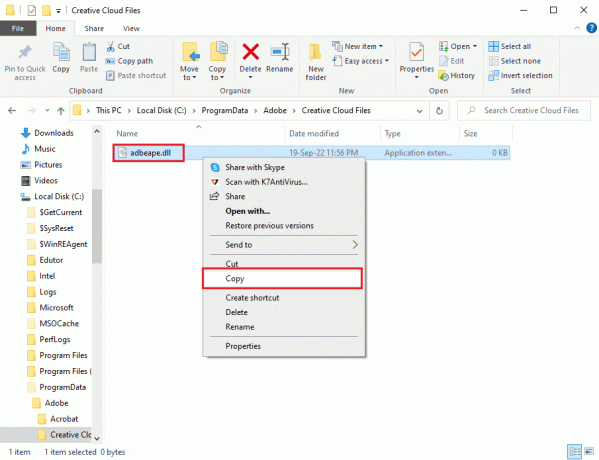
3. قم بتوصيل أي جهاز وسائط خارجي واضغط على مفاتيح Ctrl + V. معًا للصق الملف في الوسائط.
اقرأ أيضا:كيف يمكنني إصلاح خطأ العارض المتسارع
ستساعد الخطوات التالية في لصق ملف dll المنسوخ من جهاز الكمبيوتر الآخر إلى جهاز الكمبيوتر الخاص بك.
1. قم بتوصيل جهاز الوسائط الخارجية بجهاز الكمبيوتر الخاص بك وافتحه مستكشف الملفات.
2. انسخ ال dll من الموقع المحفوظ باستخدام ملف مفاتيح Ctrl + C. معًا.
3. انتقل إلى ملفات Creative Cloud مجلد باتباع التعليمات الواردة سابقًا في هذه الطريقة.
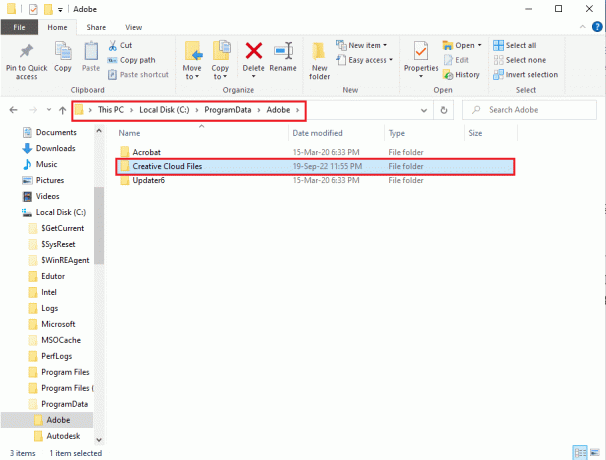
4. الصق ملف dll في الموقع بضرب مفاتيح Ctrl + V. معاً.
5. قم بتشغيل Adobe CC التطبيق كمسؤول.
الخيار الثاني: تثبيت ملف dll (غير مستحسن)
هناك خيار آخر لإصلاح خطأ After Effects 16 وهو تثبيت ملف dll مباشرة على جهاز الكمبيوتر الخاص بك باستخدام رابط التنزيل الخاص بالملف. ومع ذلك ، لا ينصح بهذه الطريقة حيث لا يمكن الوثوق بمصدر الارتباط.
1. ضرب مفتاح Windows، يكتب جوجل كروم وانقر فوق يفتح.

2. اذهب إلى أدوبي القرد dll صفحة التحميل وانقر على تحميل زر بناءً على مواصفات الكمبيوتر الشخصي.
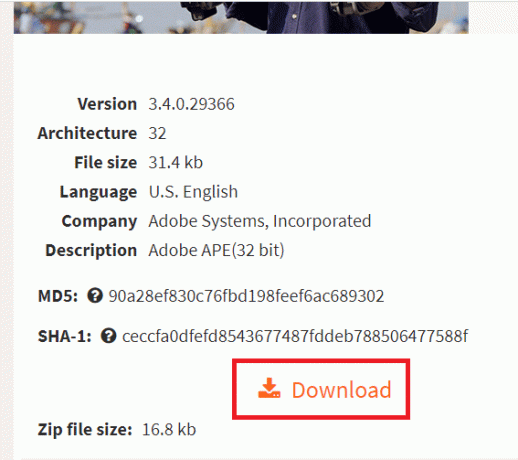
3. اتبع التعليمات التي تظهر على الشاشة لتثبيت ملف dll.
4. انتقل إلى التحميلات مجلد على جهاز الكمبيوتر الخاص بك.
5. حدد ملف dll واضغط على مفاتيح Ctrl + X. في وقت واحد لقص الملف.
6. انتقل إلى SLStore المجلد في مستكشف Windows والصق الملف بالضغط على مفاتيح Ctrl + V. في نفس الوقت.
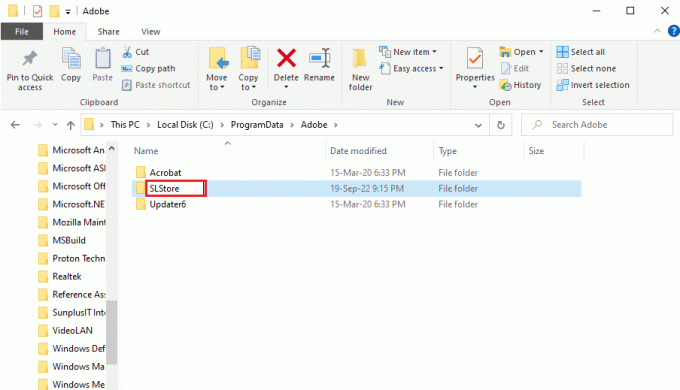
7. أخيرًا ، قم بتشغيل ملف Adobe CCالتطبيق باسم مدير وتحقق من حل خطأ Adobe 16.
اقرأ أيضا:إصلاح برنامج Adobe الذي تستخدمه ليس خطأً حقيقيًا
الطريقة السابعة: تغيير أذونات مجلدات AdobePCD و SLStore
كما ذكرنا سابقًا ، يعد SLStore ضروريًا لضمان عمل تطبيق Adobe CC دون أي خطأ. بالإضافة إلى ذلك ، يعد دليل Adobe PCD ضروريًا للتأكد من أن تطبيقات Adobe CS تعمل. يمكنك تغيير أذونات هذه المجلدات لإصلاح خطأ After Effects 16.
الخطوة الأولى: عرض الملفات المخفية
تتمثل الخطوة الأولى لإصلاح خطأ تكوين After Effects 16 في السماح بخيار عرض الملفات المخفية للسماح بتحديد موقع الدلائل.
1. افتح ال مستكشف الملفات وانتقل إلى القرص المحلي (C :) يقود.
2. انتقل إلى منظر علامة التبويب في الشريط العلوي ووضع علامة على العناصر المخفية خيارات في اظهر المخفي قسم.

الخطوة الثانية: توفير الوصول إلى حسابات المستخدمين
الخطوة التالية هي توفير الوصول إلى حسابات المستخدمين لكل دليل لتمكين تعديل القيم.
1. انتقل إلى SLStore مجلد باستخدام الموقع طريق تعطى هنا.
C: \ Program Files \ Adobe \ SLStore
ملحوظة: في حالة وجود Adobe PCD المجلد ، اتبع مسار التنقل.
ج: \ ملفات البرنامج \ Adobe \ Adobe PCD
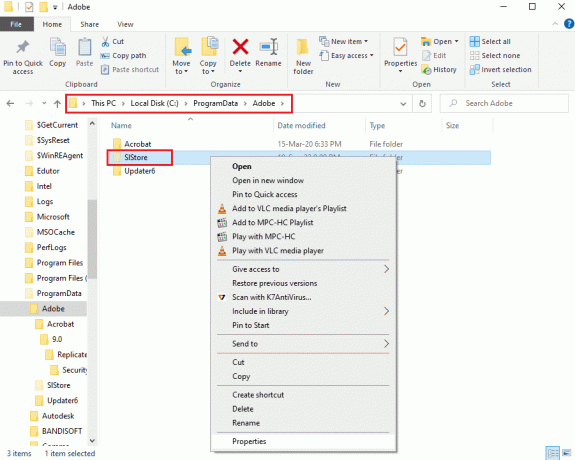
2. انقر بزر الماوس الأيمن فوق ملف SLStore المجلد وانقر على ملكيات الخيار في القائمة.
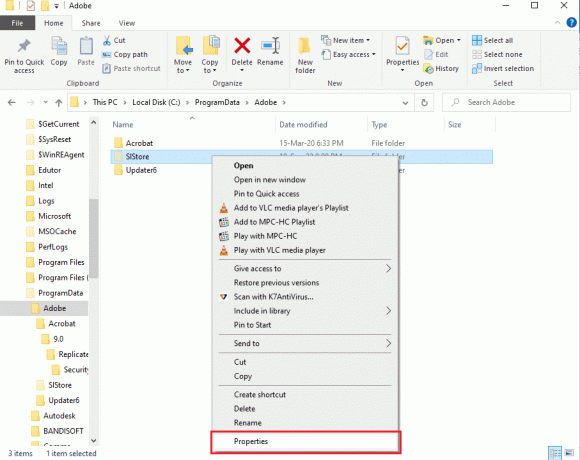
3. انتقل إلى حماية علامة التبويب وانقر فوق يحرر… زر لتغيير الأذونات.
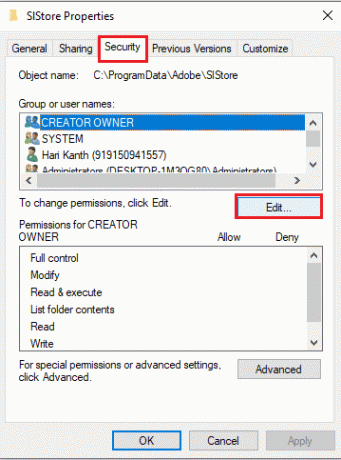
4. حدد ملف المسؤولين حساب وحدد تحكم كامل الخيار في يسمح قسم.
ملحوظة: بالنسبة إلى Adobe PCD المجلد ، حدد ملف المسؤولين و نظام المستخدمين وحدد تحكم كامل خيار.
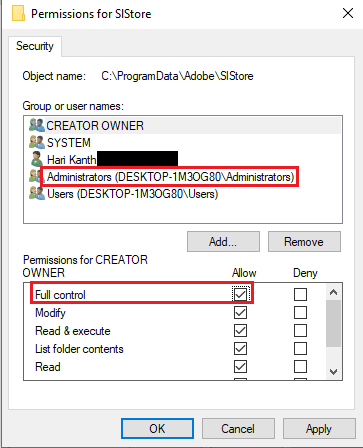
5. وبالمثل ، حدد ملف نظام اسم المستخدم وحدد تحكم كامل خيار.
6. حدد ملف المستخدمون حساب وحدد يقرأ و أذونات خاصة خيارات.
7. ثم ، انقر فوق يتقدم و نعم أزرار.
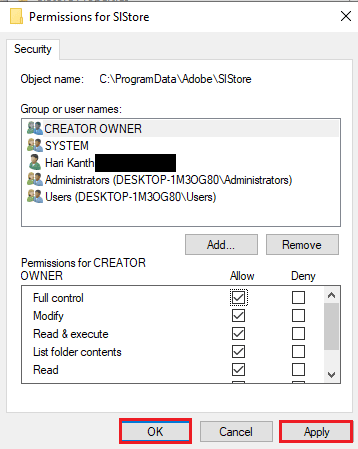
الخطوة الثالثة: تعديل أذونات حسابات المستخدمين
الخطوة الأخيرة لإصلاح خطأ After Effects 16 هي تغيير أذونات الدلائل إلى حسابات المستخدمين. هذا من شأنه أن يساعد في إصلاح التعارضات مع الدلائل وفي إصلاح الخطأ.
1. حدد ملف مدير حساب في خصائص SLStore نافذة وانقر على متقدم زر.

2. ضع علامة في استبدل كافة إدخالات أذونات الكائنات الفرعية بإدخالات الأذونات القابلة للتوريث من هذا الكائن الخيار وانقر فوق تطبيق> موافق.
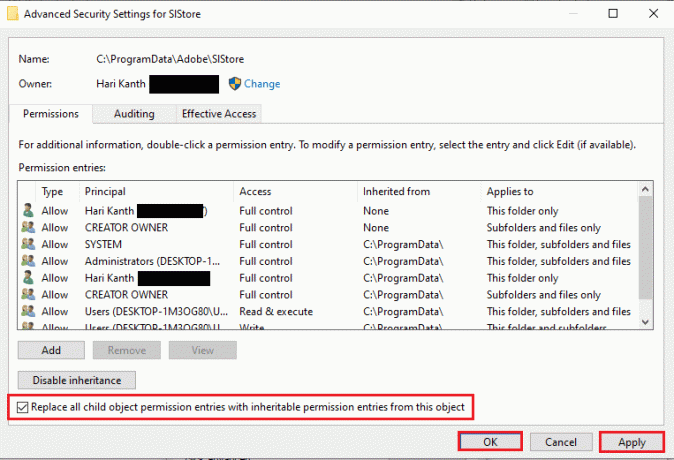
3. اضغط على نعم زر على أمن Windows نافذة للتأكيد.
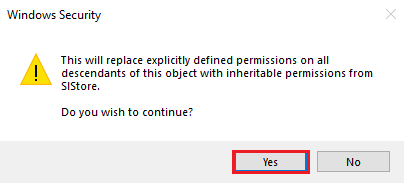
4. اضغط على نعم زر على جميع النوافذ الأخرى لإكمال العملية.
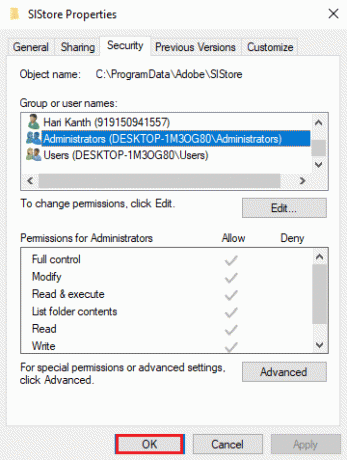
اقرأ أيضا:أفضل 21 من أفضل البدائل لبرنامج Adobe InDesign
الطريقة 8: تعديل خيارات الإنترنت
نظرًا لأن رمز الخطأ قد يحدث بسبب مواطن الخلل أو الانقطاعات الطفيفة في تطبيق Internet Explorer ، يمكنك محاولة اتباع الإرشادات الواردة هنا لإصلاح هذه الثغرات لإصلاح خطأ Adobe 16.
الخيار الأول: إعادة تعيين المتصفح
الخيار الأول لإصلاح خطأ تكوين After Effects 16 هو إعادة تعيين المتصفح إلى الإعدادات الافتراضية لمسح جميع المشكلات في التطبيق.
1. في ال قائمة البدأ نوع البحث خيارات الإنترنت، ثم انقر فوق يفتح.
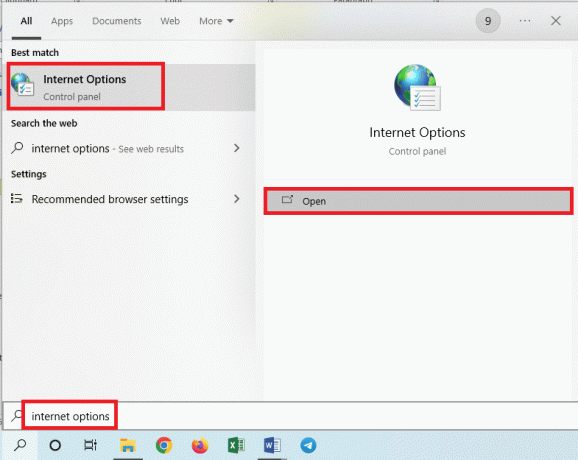
2. انتقل إلى متقدم علامة التبويب وانقر فوق إعادة ضبط… زر في إعادة تعيين إعدادات Internet Explorer قسم.
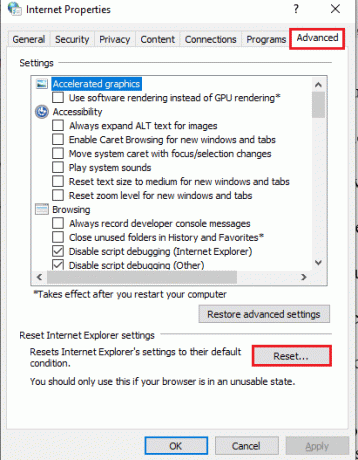
3. اضغط على إعادة ضبط زر في نافذة التأكيد وانتظر حتى يتم إعادة تعيين المتصفح.
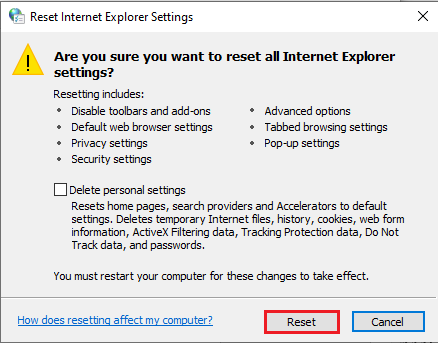
4. لإكمال العملية ، انقر فوق يغلق زر.
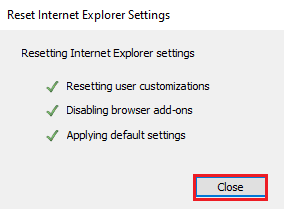
الخيار الثاني: تعطيل تنقيح البرنامج النصي وإخطارات الخطأ
لتجنب عرض خطأ After Effects 16 ، يمكنك محاولة تعطيل تصحيح أخطاء البرنامج النصي وإعدادات الإعلام بالخطأ في المستعرض. سيؤدي هذا إلى إصلاح جميع المشكلات المتعلقة بالبرامج النصية في منتجات Adobe.
1. افتح ال خيارات الإنترنت لوحة التحكم.
2. انتقل إلى متقدم علامة التبويب وحدد الإعدادات التالية في ملف التصفح قسم.
- تعطيل تصحيح البرنامج النصي (Internet Explorer)
- تعطيل تصحيح البرنامج النصي (غير ذلك)
- عرض إعلام حول كل خطأ في البرنامج النصي

3. اضغط على يتقدم زر ثم على نعم زر لإكمال العملية.
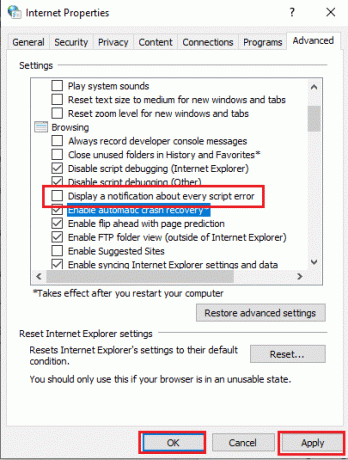
اقرأ أيضا:إصلاح الإنترنت يستمر في الإسقاط على نظام التشغيل Windows 10
الطريقة التاسعة: تثبيت Adobe Application Manager
لإصلاح الخطأ ، يمكنك محاولة تثبيت Adobe Application Manager على جهاز الكمبيوتر الخاص بك. إنه برنامج مجاني يمكن استخدامه لإصلاح جميع المشكلات في منتجات Adobe بسهولة.
1. انتقل إلى الموقع الرسمي لـ مدير تطبيقات Adobe وانقر على تحميلوصلة.

2. اتبع ال تعليمات لتنزيل التطبيق وتثبيته.
الطريقة العاشرة: تحديث تطبيق Adobe CC
هناك طريقة أخرى لإصلاح خطأ After Effects 16 في تطبيق Adobe CC وهي تحديثه إلى أحدث إصدار.
1. ضرب مفتاح Windows. يكتب سحابة الإبداعية وانقر فوق يفتح.

2. اضغط على ثلاثة خطوط أفقية في الزاوية اليسرى العليا.
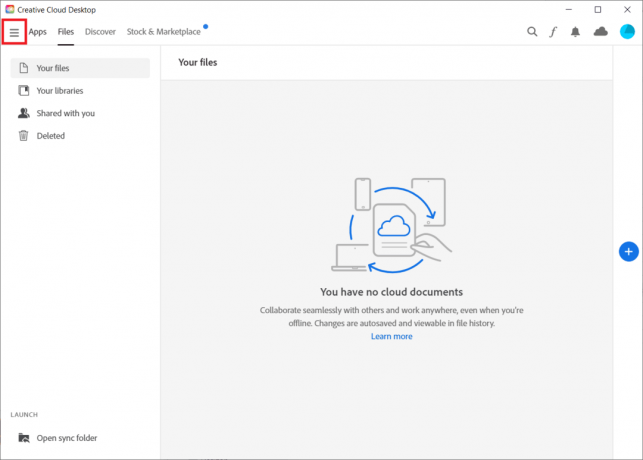
3. يختار تعليمات> التحقق من وجود تحديثات.
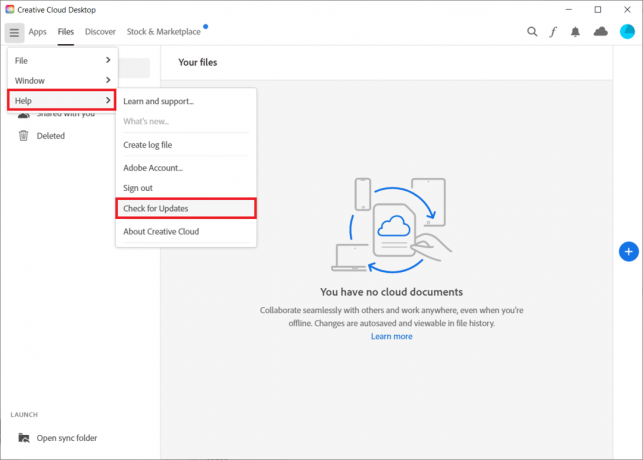
4 ا. إذا كان هناك تحديث متاح ، انقر فوق تحديث.
4 ب. إذا كان البرنامج محدثًا ، فسيتم عرضه حتى الآن.
اقرأ أيضا:لماذا يتعطل Adobe Shockwave طوال الوقت؟
الطريقة 11: إلغاء تثبيت التطبيقات ذات المشكلات
إذا كان هناك العديد من البرامج أو التطبيقات التي بها مشكلات ، فيمكنك محاولة إلغاء تثبيتها على جهاز الكمبيوتر الخاص بك. استخدم الرابط الموضح هنا لمعرفة طريقة قم بإلغاء تثبيت التطبيقات ذات المشاكل على جهاز الكمبيوتر الخاص بك لإصلاح خطأ Adobe 16.
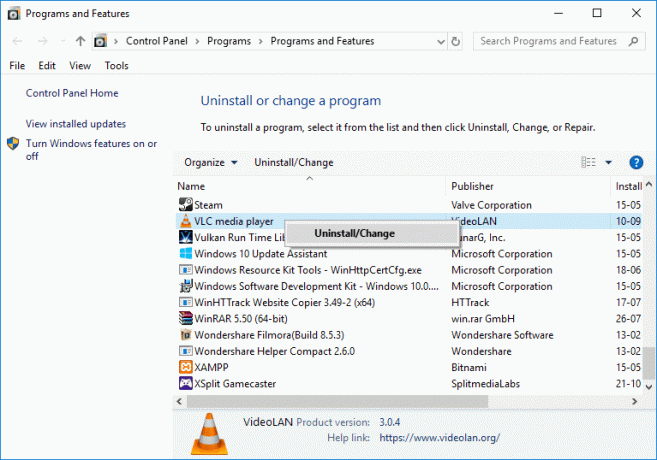
الطريقة 12: أعد تثبيت منتجات Adobe
كحل أخير لإصلاح خطأ تكوين After Effects 16 ، هو إصلاح عملية التثبيت الفاسدة وإعادة تسجيل مفاتيح تطبيقات Adobe CC و Adobe CS ؛ يمكنك محاولة إعادة تثبيت التطبيقات على جهاز الكمبيوتر الخاص بك.
الخطوة الأولى: إلغاء تثبيت تطبيق Adobe CC
تتمثل الخطوة الأولى لإصلاح خطأ After Effects 16 في إلغاء تثبيت الإصدار الحالي من تطبيق Adobe CC على جهاز الكمبيوتر الخاص بك.
1. اضغط على نظام التشغيل Windows + I مفاتيح لفتح إعدادات app وانقر على تطبيقات الخيار في القائمة.
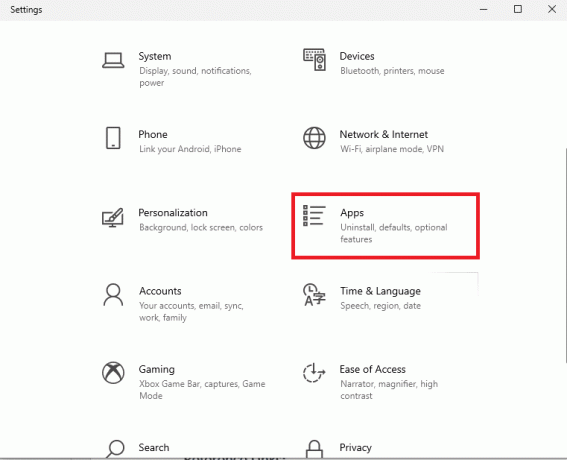
2. في ال التطبيقات والميزات علامة التبويب ، انقر فوق Adobe CC app وانقر على الغاء التثبيت زر.
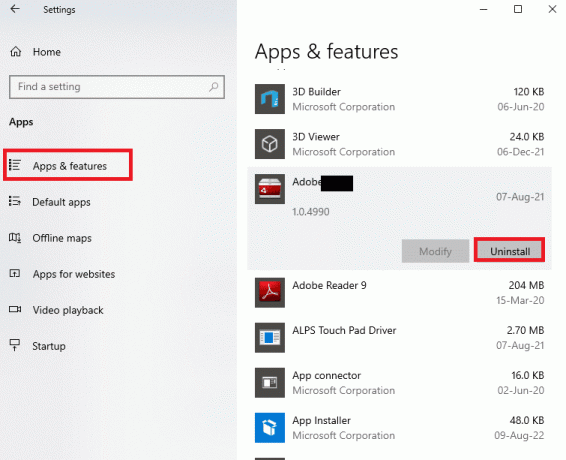
3. اضغط على الغاء التثبيت زر في نافذة التأكيد.
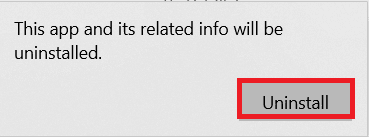
4. اضغط على الغاء التثبيت زر في معالج إلغاء التثبيت واتبع الإرشادات التي تظهر على الشاشة لإلغاء تثبيت التطبيق.
الخطوة الثانية: حذف مجلدات Adobe
الخطوة التالية هي حذف مجلدات Adobe في Windows Explorer لتجنب أي تعارض من أدلة التطبيق المعاد تثبيته.
1. يطلق مستكشف الملفات وانتقل إلى أدوبي المجلد باتباع الموقع طريق.
C: \ ملفات البرنامج
2. حدد ملف أدوبي المجلد واضغط على يمسح مفتاح لحذف المجلد.
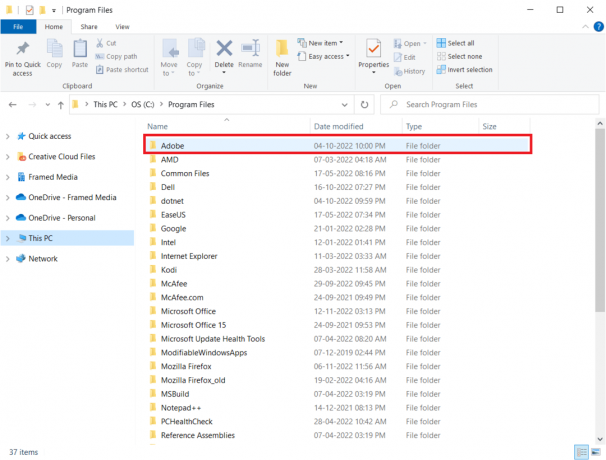
3. أيضًا ، احذف ملف أدوبي مجلد في مسار الموقع التالي.
C: \ Program Files (x86) \ Common Files \ Adobe
الخطوة الثالثة: إعادة تثبيت تطبيق Adobe CC
الخطوة الأخيرة هي إعادة تثبيت تطبيق Adobe CC باستخدام الموقع الرسمي.
1. قم بزيارة الصفحة الرسمية لـ موقع Adobe وانقر على تسجيل الدخول زر في الزاوية العلوية اليمنى.
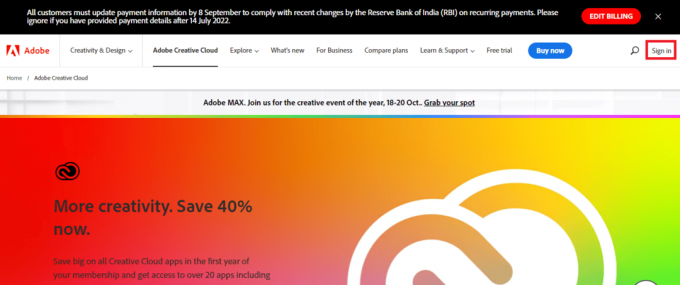
2. حدد خيار تسجيل الدخول المفضل وقم بتسجيل الدخول إلى حسابك باستخدام بيانات اعتماد تسجيل الدخول.
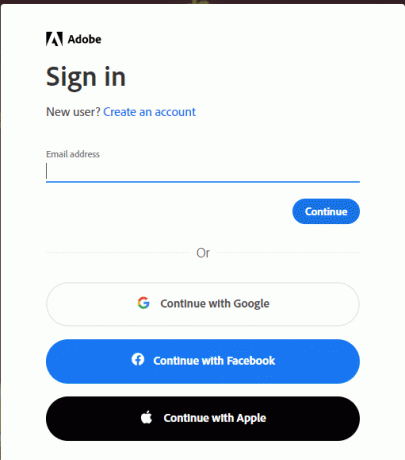
3. حدد ملف Adobe CC التطبيق واتبع التعليمات التي تظهر على الشاشة لتثبيت التطبيق.
مُستَحسَن:
- كيفية تغيير رقم الهاتف على Facebook
- إصلاح Premiere Pro كان هناك خطأ في فك ضغط الصوت أو الفيديو
- إصلاح Premiere Pro Error Code 3 في نظام التشغيل Windows 10
- 20 أفضل بدائل After Effects
طرق الإصلاح خطأ After Effects 16 موضحة في المقالة. يُرجى إخبارنا بأي من هذه الطرق كانت فعالة في إصلاح خطأ تكوين After Effects 16. أيضًا ، يرجى إخبارنا باقتراحاتك واستفساراتك في قسم التعليقات.

إيلون ديكر
إيلون كاتب تقني في TechCult. لقد كان يكتب أدلة إرشادية منذ حوالي 6 سنوات حتى الآن وقد غطى العديد من الموضوعات. يحب تغطية الموضوعات المتعلقة بنظام التشغيل Windows و Android وأحدث الحيل والنصائح.